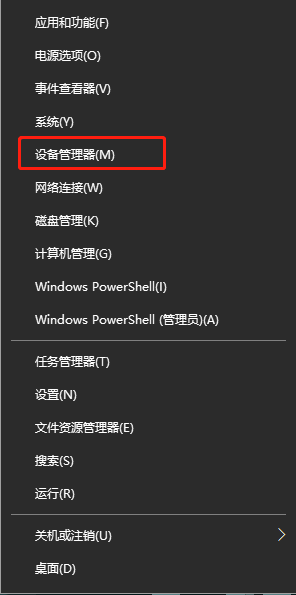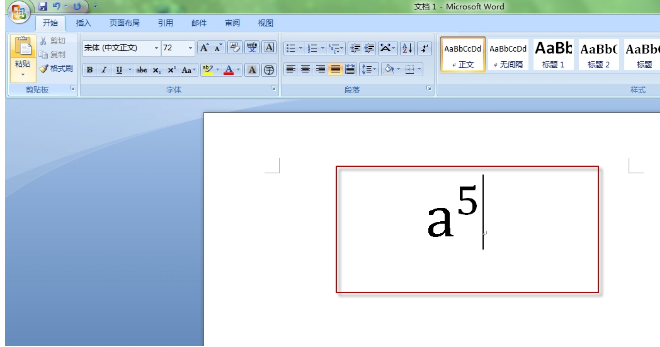电脑耳机没声音怎么设置?小编教你如何解决
- 时间:2024年07月30日 09:06:50 来源:魔法猪系统重装大师官网 人气:19520
在职场中,许多朋友在日常工作过程中都会选择戴上耳机,享受音乐带来的愉悦。遇到插入耳机却没有声音的情况,确实会让人感到困扰。今天,作为园林艺术家编辑,我将为大家分享一些解决电脑插入耳机无声音的方法,希望对您有所帮助。
对于经常使用电脑的朋友们来说,遇到插上耳机没有声音的问题,可能会感到无所适从。别担心,我来为大家详细介绍一下解决这个问题的一系列步骤。
我们需要检查声卡驱动是否正常。您可以打开设备管理器,查看声卡驱动处是否有感叹号。如果有,您可以右键选择“更新驱动”,或者使用驱动人生等工具更新声卡驱动。

电脑耳机没声音图-1
在检查声卡驱动之后,如果仍然没有声音,您可以尝试右键点击任务栏右下角的声音图标,打开声音设置,并将默认播放设备设置为耳机。

没声音图-2
如果插入耳机在前面板无声音,但插入后面板有声音,您可以打开音频管理器(通过右键点击任务栏声音图标或控制面板打开),然后点击文件夹图标,勾选“禁用前面板插孔检测”,最后点击确定。

电脑耳机图-4
以上便是解决电脑插入耳机无声音的方法。希望这些建议能对遇到类似问题的朋友们提供帮助。在日常工作生活中,我们可以通过这些简便的方法,轻松解决电脑耳机无声的困扰。祝您工作愉快,生活美好!
电脑耳机没声音,电脑耳机,耳机没声音,没声音
上一篇:word快捷键大全,小编教你word快捷键有哪些
下一篇:返回列表